YouTubeは数多くの音楽コンテンツを提供していますが、オフラインで再生したい場合や自分のデバイスに保存したい場合があります。この記事では、YouTubeから音楽を無料でダウンロードする方法を詳しく解説します。YouTube公式アプリを使用したダウンロード方法や、専用のダウンロードソフトウェア、サイトなどを利用する方法を紹介します。さまざまなデバイスに対応した手順をご提供するので、安全かつ簡単にYouTubeの音楽をダウンロードできます。

![]() Streambyte オール音楽変換
Streambyte オール音楽変換
YouTubeアプリでダウンロードしたい動画を見つけます。YouTubeアプリを開き、ダウンロードしたい音楽を検索またはブラウズして見つけます。
動画のページでダウンロードオプションを選択します。動画の再生ページに移動し、画面下部にある「ダウンロード」または「保存」アイコンをタップします。すると、動画がデバイスに保存され、オフラインで視聴できるようになります。
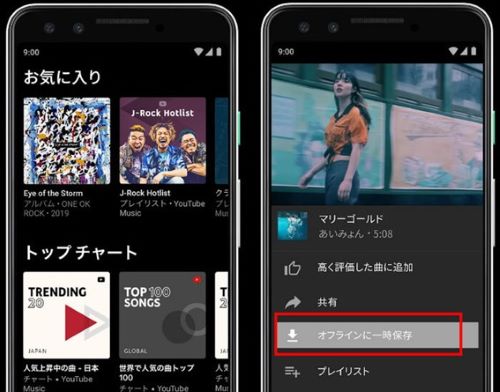
メリット:
デメリット:
NoteBurner YouTube Video Downloaderを開き、YouTubeからダウンロードしたい音楽を検索します。YouTubeの検索バーに曲名、アーティスト名、またはURLを入力して、目的の音楽を見つけます。
目的の音楽を見つけたら、ダウンロードしたい動画のサムネイルをクリックします。次に、画面右下の「Download」ボタンをクリックします。そうすると、ダウンロードの準備が整い、ダウンロードフォーマットや品質を選択することができます。選択が完了したら、「Download」ボタンをクリックして、ダウンロードを開始します。
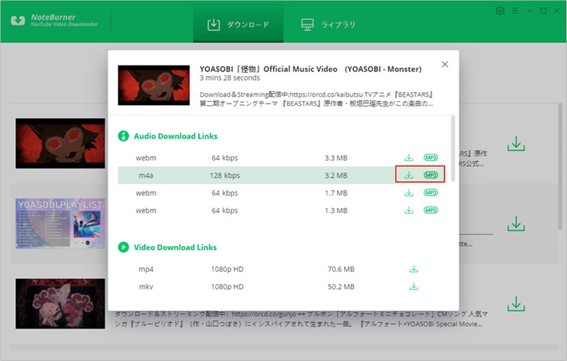
メリット:
デメリット:
AnyMP4 スクリーンレコーダーはパソコン上での画面録画や音声録音を行うための優れたソフトウェアです。YouTubeの音楽を録音するためにも使用することができます。以下はその手順です。
AnyMP4 スクリーンレコーダーのインストール
まず、AnyMP4 スクリーンレコーダーを公式ウェブサイトからダウンロードしてインストールします。インストールが完了したら、プログラムを起動します。ソフトを起動したら、音声レコーダーモードを選択します。
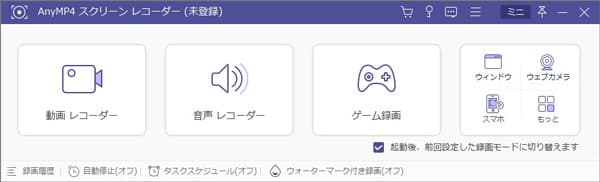
音声入力の設定
録音モードを選択したら、録音する音声入力を設定します。通常、マイクやシステムサウンドなどのオーディオ入力デバイスを選択します。YouTubeの音楽を録音する場合は、システムサウンドを選択します。
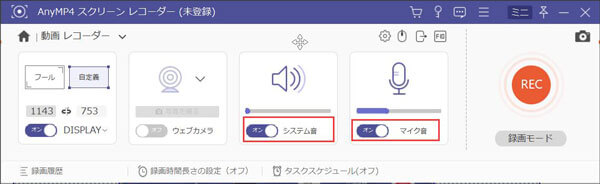
録音の開始
録音の準備が整ったら、YouTubeを開き、再生したい音楽を再生します。その後、AnyMP4 スクリーンレコーダーで録音を開始します。音楽が再生される間、AnyMP4 スクリーンレコーダーがその音楽を録音します。音楽の録音が完了したら、録音を停止します。
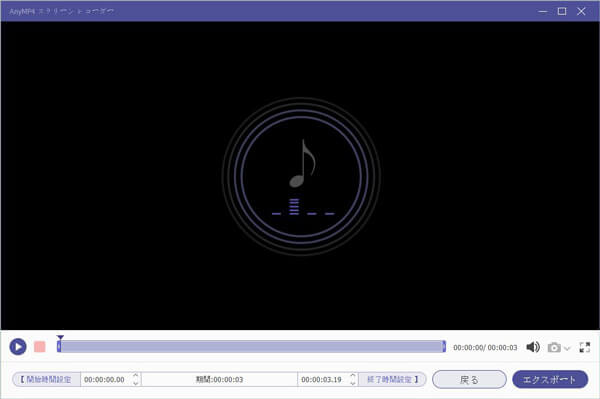
NoteBurnerを起動し、YouTubeからダウンロードしたい音楽を検索します。音楽のURLをコピーして、NoteBurnerのインターフェースに貼り付けます。または、NoteBurnerの検索機能を使用して音楽を探すこともできます。
ダウンロードする音楽を追加したら、出力形式と品質を選択します。MP3形式を選択し、必要に応じてビットレートやサンプリングレートを調整します。
出力設定が完了したら、ダウンロードボタンをクリックして変換プロセスを開始します。NoteBurnerがYouTube音楽をMP3形式に変換し、指定した保存場所に保存します。
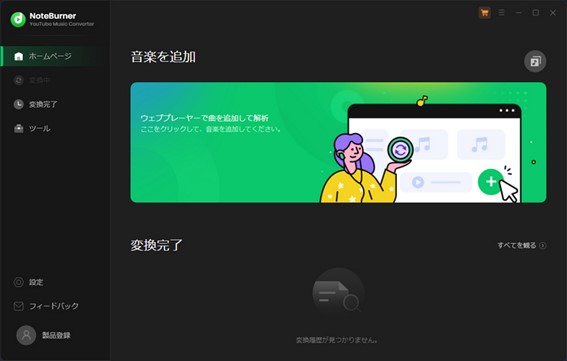
メリット:
デメリット:
YouTubeで変換したい音楽を見つけます。動画のURLをコピーしておきます。ウェブブラウザで "YouTube mp3もどき" のウェブサイトにアクセスします。
"YouTube mp3もどき" のウェブサイト上で、先程コピーしたYouTube動画のURLを指定の入力欄に貼り付けます。
URLを貼り付けたら、変換を開始するためのボタンをクリックします。ウェブサイトは動画から音声を抽出し、MP3形式に変換します。
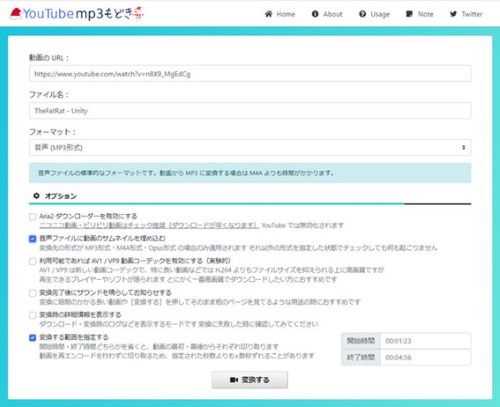
メリット:
デメリット:
Y2mateのウェブサイトにアクセスします。検索ボックスにキーワードを入力するか、YouTubeの動画のリンクを入力します。
ダウンロードしたい形式としてMP3を選択し、「ダウンロード」ボタンをクリックします。ダウンロードしたい形式(MP3またはビデオ)を選択します。その後、「ダウンロード」ボタンをクリックします。
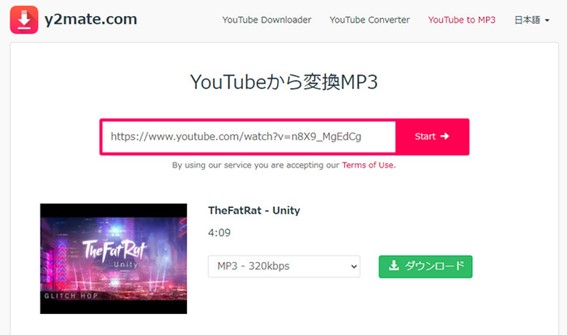
メリット:
デメリット:
Dirpyの公式ウェブサイトにアクセスし、ページの右下隅から日本語を選択します。
ダウンロードしたいYouTubeの動画や音楽のURLをコピーし、Dirpyのウェブサイト上のテキストボックスに貼り付けます。
Dirpyのダウンロード画面に移動し、「音声を録音」ボタンをクリックします。これにより、DirpyはYouTubeから音楽を録音してダウンロードします。
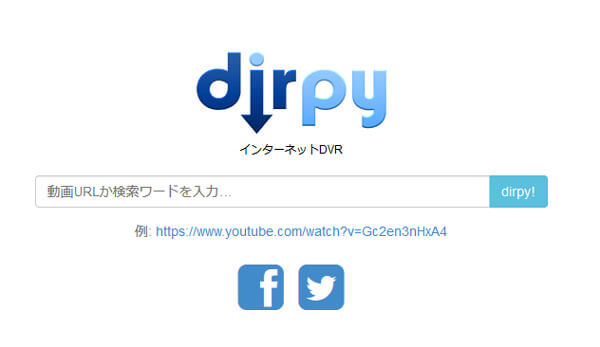
メリット:
デメリット:
Offlibertyのウェブサイトにアクセスし、ダウンロードしたいYouTube動画のURLをコピーします。
Offlibertyのウェブサイト上に、先ほどコピーしたYouTube動画のURLを貼り付けます。その後、電源アイコン(またはダウンロードボタン)をクリックします。
ダウンロード画面に移動し、「Extract audio」をクリックします。そして、「Right-click here and 'Save link as…'」を右クリックし、「名前を付けてリンク先を保存」を選択します。
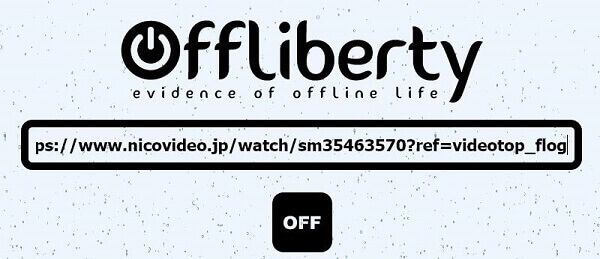
メリット:
デメリット:
Flvtoのウェブサイトにアクセスし、ダウンロードしたいYouTube動画のURLをコピーしてペーストします。
URLの下にある変換するファイル形式からMP3を選択します。これにより、ダウンロードされるファイルがMP3形式になります。
「変換する」をクリックすると、ダウンロード画面に切り替わります。ここで、「ダウンロード」をクリックすると、選択したMP3ファイルがダウンロードされます。
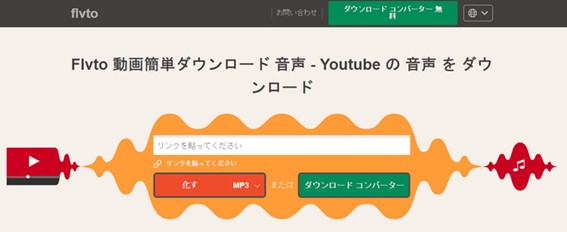
メリット:
デメリット:
無料でYouTube音楽ダウンロードアプリ&サイト9選をご紹介しました。安全かつ手軽にYouTubeの音楽をダウンロードする方法を提供することで、ユーザーが好みの音楽を楽しむことができます。これらのアプリやサイトを活用して、Android、iPhone、PCなど様々なデバイスでYouTube音楽をダウンロードし、オフラインでも快適に楽しむことができます。ぜひ、お気に入りの音楽を自由に楽しんでください。
推薦文章

この記事では、初心者向けの映画予告風ムービーの作り方をご紹介します。

この記事ではMOVファイルをほかの形式に変換する方法をご紹介いたします。

本文では、DVDのビットレートを設定して画質を向上させる方法をご紹介いたします。

今回はWindowsの標準アプリでPC上の音声を録音する方法をご紹介しましょう。